Trong kỷ nguyên số hóa, tự động hóa các tác vụ lặp lại đã trở thành yếu tố then chốt giúp tối ưu hóa hiệu suất và tiết kiệm thời gian đáng kể. Đối với người dùng Windows, Task Scheduler là một công cụ tích hợp quen thuộc, thường được sử dụng để thực hiện các tác vụ đơn giản theo lịch trình. Mặc dù Task Scheduler hoạt động hiệu quả cho các nhu cầu cơ bản, nhưng nó lại bộc lộ nhiều hạn chế khi đối mặt với các kịch bản tự động hóa phức tạp và đa dạng. Đây là lúc các giải pháp tiên tiến hơn như RoboTask phát huy tối đa ưu thế.
RoboTask là một nền tảng tự động hóa mạnh mẽ, cho phép người dùng xử lý cả tác vụ đơn giản lẫn phức tạp mà không yêu cầu kiến thức lập trình chuyên sâu. Không giống như Task Scheduler chỉ dựa vào các kích hoạt theo thời gian và thực thi script, RoboTask cho phép bạn xây dựng các quy trình làm việc dựa trên vô số điều kiện, yếu tố kích hoạt và sự kiện thời gian thực. Nếu bạn cảm thấy Task Scheduler thiếu đi sự linh hoạt và các tính năng nâng cao, bài viết này từ congnghehot.net sẽ phân tích chi tiết những lý do tại sao RoboTask lại là lựa chọn ưu việt, giúp bạn nâng tầm khả năng tự động hóa máy tính của mình.
8 Lý Do RoboTask Vượt Trội Hơn Windows Task Scheduler
1. Giao diện Người Dùng Trực Quan và Thân Thiện Hơn
Giao diện đóng vai trò quan trọng trong việc thiết lập và quản lý các tác vụ tự động hóa. Giao diện của Windows Task Scheduler đã không thay đổi đáng kể trong nhiều năm, khiến người dùng cảm thấy khó điều hướng. Để thiết lập một tác vụ đơn giản, bạn phải trải qua nhiều tab và trường nhập liệu, định nghĩa kích hoạt, chỉ định điều kiện và đảm bảo mọi thứ được cấu hình chính xác. Quy trình này có thể gây choáng ngợp, đặc biệt với những người dùng không quá am hiểu công nghệ và mới làm quen với tự động hóa.
RoboTask mang đến một cách tiếp cận có cấu trúc và dễ tiếp cận hơn nhiều. Bạn không cần phải trải qua các bước cấu hình dài dòng mà có thể thiết lập tác vụ một cách trực quan. Điều này giúp việc tự động hóa và quản lý nhiều tác vụ trên Windows trở nên dễ dàng hơn. Giao diện của RoboTask nổi bật với các menu rõ ràng, khả năng kéo và thả linh hoạt, cấu hình đơn giản. Tất cả các tùy chọn đều được hiển thị rõ ràng để người dùng tùy chỉnh mà không cần điều hướng phức tạp. Nhờ đó, ngay cả người dùng mới cũng có thể thiết lập các quy trình làm việc tự động mà không tốn nhiều công sức.
2. Tùy Chọn Tự Động Hóa Nâng Cao và Linh Hoạt
Task Scheduler, đúng như tên gọi, chủ yếu được thiết kế để chạy một ứng dụng hoặc script vào một thời điểm định trước. Mặc dù rất tốt để tự động hóa một số tác vụ nhất định, như tắt máy tính vào thời gian cụ thể, nhưng nó lại thiếu đi sự linh hoạt trong tự động hóa động. Có nhiều kịch bản bạn muốn đặt nhiều điều kiện cùng lúc. Ví dụ: nếu muốn nhận cảnh báo khi mức sử dụng CPU vượt quá 80% và mức pin xuống dưới 25%, điều này sẽ không thể thực hiện trên Task Scheduler mà không cần script phức tạp.
RoboTask đưa khả năng tự động hóa lên một tầm cao mới bằng cách cho phép bạn định nghĩa nhiều điều kiện, vòng lặp và biến số. Một tác vụ duy nhất có thể được thiết lập để phản hồi khác nhau dựa trên đầu vào, yếu tố kích hoạt hoặc nếu một điều kiện cụ thể được đáp ứng. Chẳng hạn, bạn có thể thiết lập để tắt máy tính khi mức pin giảm xuống 20%. Nhưng nếu bạn đang làm việc khẩn cấp trên trình duyệt Chrome, bạn có thể thêm một điều kiện khác: trình duyệt Chrome không được hoạt động. Bằng cách này, nếu bạn đang làm việc trên Chrome, PC của bạn sẽ không tự động tắt, ngay cả khi mức pin giảm xuống dưới 20%. Điều này làm cho RoboTask trở nên hữu ích trong các tình huống mà việc thực thi tác vụ phụ thuộc vào các yếu tố thời gian thực chứ không phải lịch trình cố định.
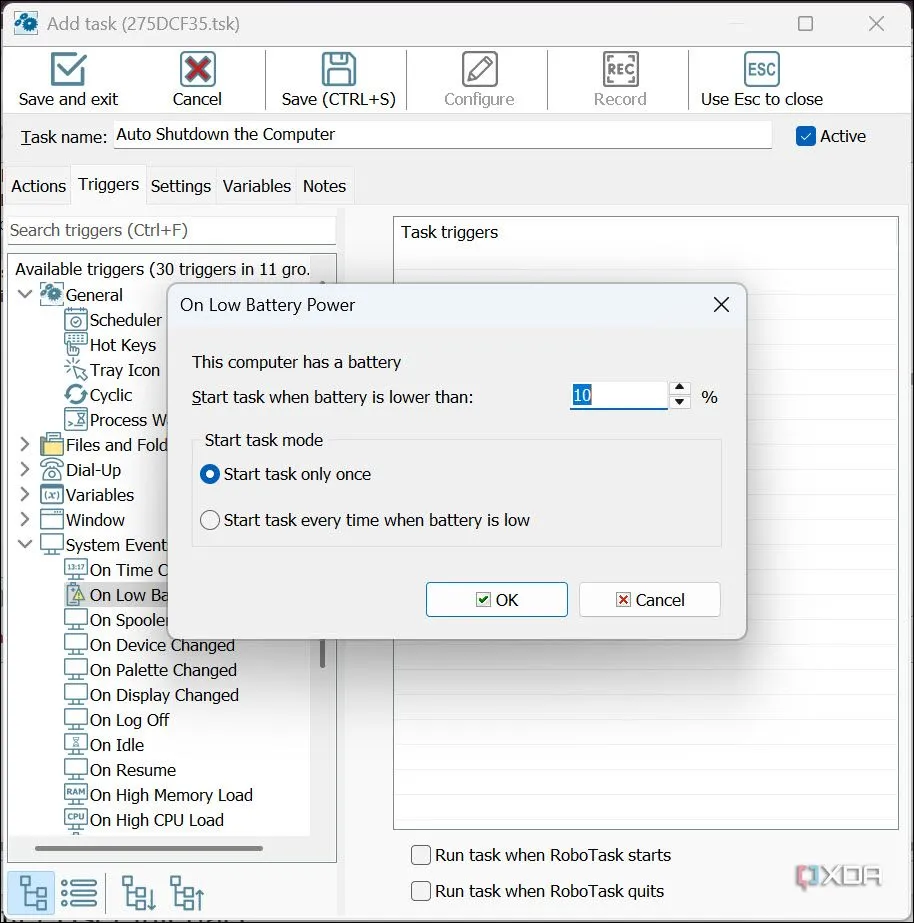 Tắt máy tính khi pin xuống 10 phần trăm trong RoboTask
Tắt máy tính khi pin xuống 10 phần trăm trong RoboTask
3. Hỗ Trợ Tích Hợp Thao Tác Tệp và Thư Mục
Với Task Scheduler, bạn có thể lập lịch chạy các script để thao tác tệp. Tuy nhiên, không có các tùy chọn tích hợp sẵn để xử lý các thao tác tệp như di chuyển, sao chép, đổi tên hoặc xóa. Bạn cần viết các script batch phức tạp để lập lịch cho các chức năng đó.
Với RoboTask, tất cả các thao tác tệp có thể được tự động hóa dễ dàng mà không cần scripting. Bạn có thể giám sát các thư mục để tìm tệp mới, tự động sắp xếp và di chuyển tệp đến một thư mục được chỉ định, lập lịch xóa tệp sau một khoảng thời gian nhất định và thực hiện các tác vụ khác. Bạn cũng có thể tự động ghi tệp văn bản, hợp nhất tệp, tách tệp và đồng bộ hóa thư mục. Điều này loại bỏ nhu cầu về bất kỳ loại scripting nào, giúp việc tự động hóa quản lý tệp trở nên dễ thiết lập và duy trì hơn rất nhiều.
4. Tự Động Hóa Tác Vụ Web và Mạng
Task Scheduler thiếu hỗ trợ trực tiếp cho các tác vụ dựa trên web, yêu cầu các script hoặc phần mềm của bên thứ ba để tương tác với các dịch vụ trực tuyến. Nếu bạn cần tải xuống tệp, kiểm tra trạng thái trang web hoặc tự động đăng nhập web, Task Scheduler sẽ không giúp ích được nhiều.
RoboTask bao gồm các khả năng tự động hóa mạng và web, cho phép người dùng tự động hóa việc tải xuống, tải lên và tương tác với các dịch vụ trực tuyến. Nó có thể giám sát thời gian hoạt động của trang web, gửi các yêu cầu HTTP tự động, đăng nhập vào các cổng thông tin web và tải xuống tệp dựa trên các điều kiện cụ thể. Những tính năng này làm cho RoboTask hữu ích hơn cho các kịch bản yêu cầu làm việc với tài nguyên trực tuyến và dịch vụ từ xa.
5. Tự Động Hóa Dựa Trên Sự Kiện để Linh Hoạt Hơn
Task Scheduler thường hoạt động dựa trên các khoảng thời gian định trước. Điều này có nghĩa là các tác vụ sẽ chạy theo thời gian đã lên lịch, bất kể tác vụ đó có cần chạy vào thời điểm đó hay không. Lấy lại ví dụ về việc tự động tắt máy tính. Với Task Scheduler, bạn chỉ có thể tự động hóa quá trình tắt máy vào một thời điểm cụ thể. Mặc dù có một số trigger dựa trên sự kiện, nhưng chúng không linh hoạt như những gì RoboTask cung cấp. RoboTask cho phép tự động hóa được kích hoạt bởi các sự kiện hệ thống, thay đổi tệp, hoạt động của người dùng hoặc thậm chí là các điều kiện bên ngoài. Điều này có nghĩa là các tác vụ có thể được thực thi để phản hồi các sự kiện thực tế thay vì chạy theo lịch trình cố định. Ví dụ, bạn có thể cấu hình RoboTask để giám sát mức sử dụng tài nguyên hệ thống và tự động tắt hệ thống khi không hoạt động. Tương tự, bạn cũng có thể kích hoạt quét chống phần mềm độc hại bất cứ khi nào ổ USB được kết nối với PC của bạn.
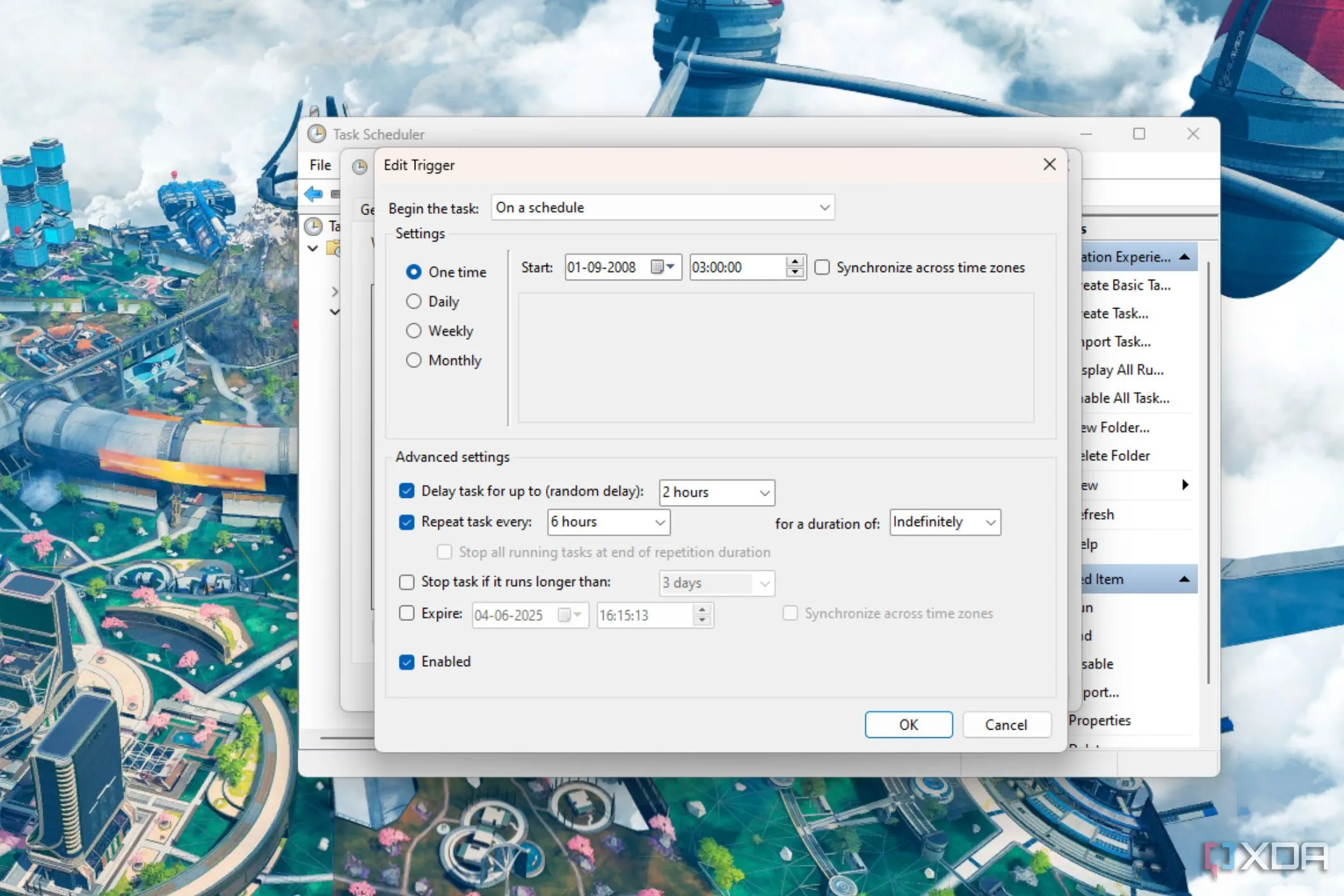 Cửa sổ chỉnh sửa trigger trong Windows Task Scheduler
Cửa sổ chỉnh sửa trigger trong Windows Task Scheduler
6. Hỗ Trợ Quy Trình Làm Việc Đa Bước Phức Tạp
Với Task Scheduler, một tác vụ đã lên lịch thường chỉ liên quan đến việc chạy một hành động duy nhất vào một thời điểm đã định. Nếu bạn cần tự động hóa một quy trình đa bước, bạn sẽ cần tạo các tác vụ riêng biệt hoặc viết một script để xử lý quy trình làm việc. Điều này làm cho nó kém thực tế hơn cho các kịch bản tự động hóa phức tạp.
Mặt khác, RoboTask cho phép bạn định nghĩa các quy trình làm việc tự động hóa chi tiết với nhiều hành động. Một chuỗi tự động hóa duy nhất có thể bao gồm xử lý dữ liệu, thao tác tệp, khởi chạy ứng dụng và thông báo — tất cả được thực thi một cách có cấu trúc. Điều này có nghĩa là các quy trình làm việc nâng cao hơn có thể được thiết lập mà không yêu cầu chuyên môn về scripting, làm cho RoboTask trở thành một giải pháp linh hoạt hơn để xử lý tự động hóa đa bước. Ví dụ, nếu mức sử dụng CPU của bạn đạt 80%, bạn có thể đặt nó để hiển thị một thông báo cảnh báo, sau đó khởi chạy Task Manager, tìm kiếm các tiến trình tiêu tốn CPU cao và kết thúc chúng.
 Xóa thư mục tạm thời trong RoboTask
Xóa thư mục tạm thời trong RoboTask
7. Đa Nhiệm và Chạy Nền Không Gây Gián Đoạn
Task Scheduler thực thi các tác vụ trong nền, nhưng một số hành động vẫn có thể yêu cầu tương tác của người dùng, gây ra gián đoạn. Nếu một script đã lên lịch gặp sự cố, một thông báo lỗi có thể xuất hiện trên màn hình, làm gián đoạn công việc đang hoạt động.
RoboTask chạy các tác vụ một cách âm thầm mà không có các cửa sổ bật lên không cần thiết hoặc gián đoạn. Các tác vụ có thể được thực thi song song, cho phép nhiều quy trình làm việc tự động chạy đồng thời. Ví dụ, nếu bạn đã tự động hóa tác vụ di chuyển một tệp từ vị trí này sang vị trí khác, nó sẽ diễn ra âm thầm và chỉ hiển thị thông báo nếu bạn đã thiết lập.
Ngoài ra, RoboTask cung cấp khả năng xử lý lỗi tích hợp. Điều này đảm bảo rằng quá trình tự động hóa tiếp tục diễn ra suôn sẻ ngay cả khi phát sinh sự cố không mong muốn. Điều này đặc biệt hữu ích để tự động hóa các quy trình phải chạy liên tục mà không cần giám sát thủ công.
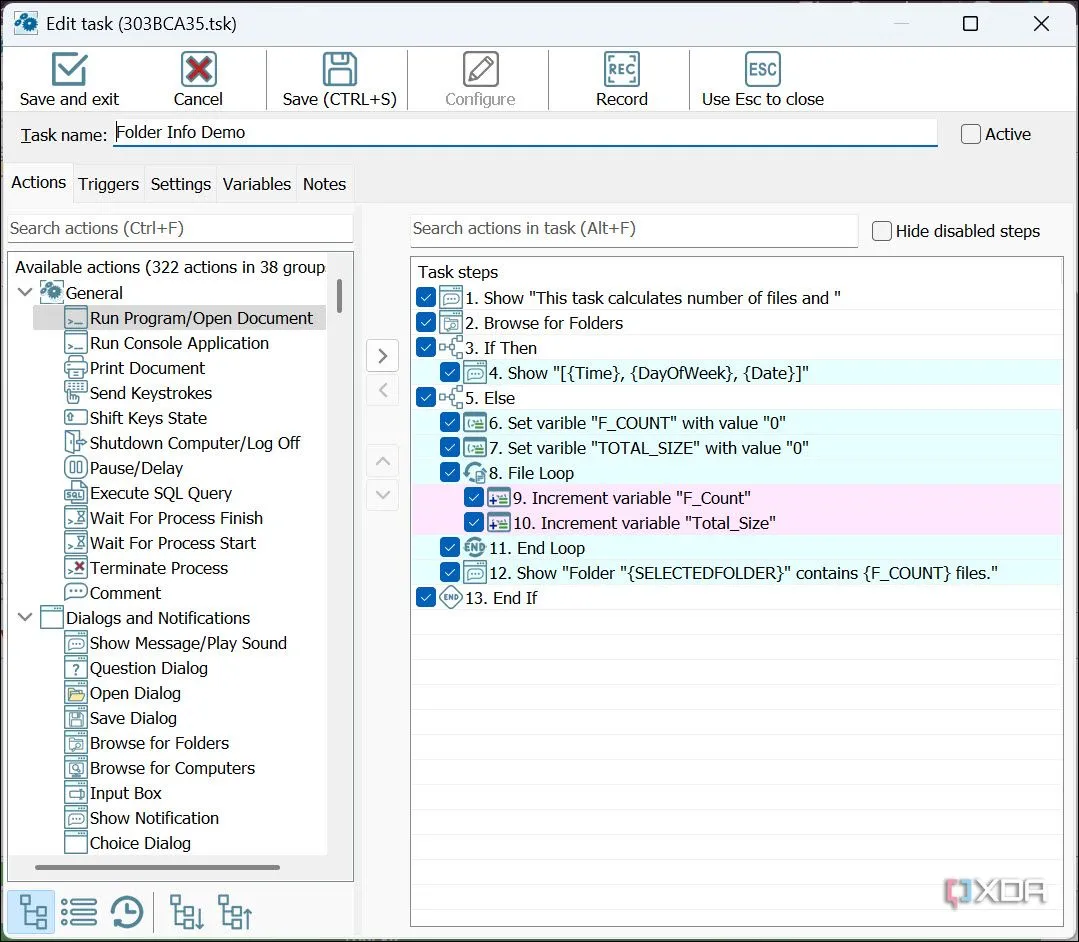 Thông tin thư mục trong RoboTask
Thông tin thư mục trong RoboTask
8. Tích Hợp Mượt Mà Với Ứng Dụng Bên Thứ Ba
Task Scheduler chủ yếu được thiết kế để thực thi các chương trình hoặc script độc lập. Nó không cung cấp khả năng tích hợp sâu với các ứng dụng của bên thứ ba; bạn cần thực hiện cấu hình bổ sung để các chương trình khác nhau hoạt động cùng nhau.
RoboTask cung cấp hỗ trợ tích hợp sẵn để tương tác với các ứng dụng Windows phổ biến. Nó có thể tự động hóa các tác vụ lặp lại trong Microsoft Office, quản lý việc truyền tệp qua FTP và tương tác với các dịch vụ lưu trữ đám mây. Ví dụ, RoboTask có thể tự động trích xuất dữ liệu từ một tệp Excel, xử lý nó và gửi email báo cáo — tất cả mà không yêu cầu nhập liệu thủ công. Mức độ tích hợp này giúp công việc phức tạp của bạn trở nên dễ dàng và nhanh chóng. Bạn không cần phải có các công cụ chuyên dụng bổ sung cho tự động hóa Excel, tự động hóa Word, v.v.
Hướng Dẫn Sử Dụng RoboTask để Tự Động Hóa Tác Vụ Tắt Máy Tính
Nếu bạn mới cài đặt RoboTask hoặc đang có ý định cài đặt nó sau khi xem xét những ưu điểm được liệt kê trong bài viết này, congnghehot.net sẽ hướng dẫn bạn cách sử dụng cơ bản bằng cách tạo một lịch trình tắt máy cho PC của bạn.
-
Tải xuống phiên bản mới nhất của RoboTask từ website chính thức và chạy trình cài đặt. Ứng dụng cung cấp cho bạn bản dùng thử miễn phí 30 ngày để sử dụng tất cả các tính năng.
-
Sau khi ứng dụng được cài đặt, chạy nó từ menu Start.
-
Nhấp vào tùy chọn Task trên menu trên cùng và chọn New.
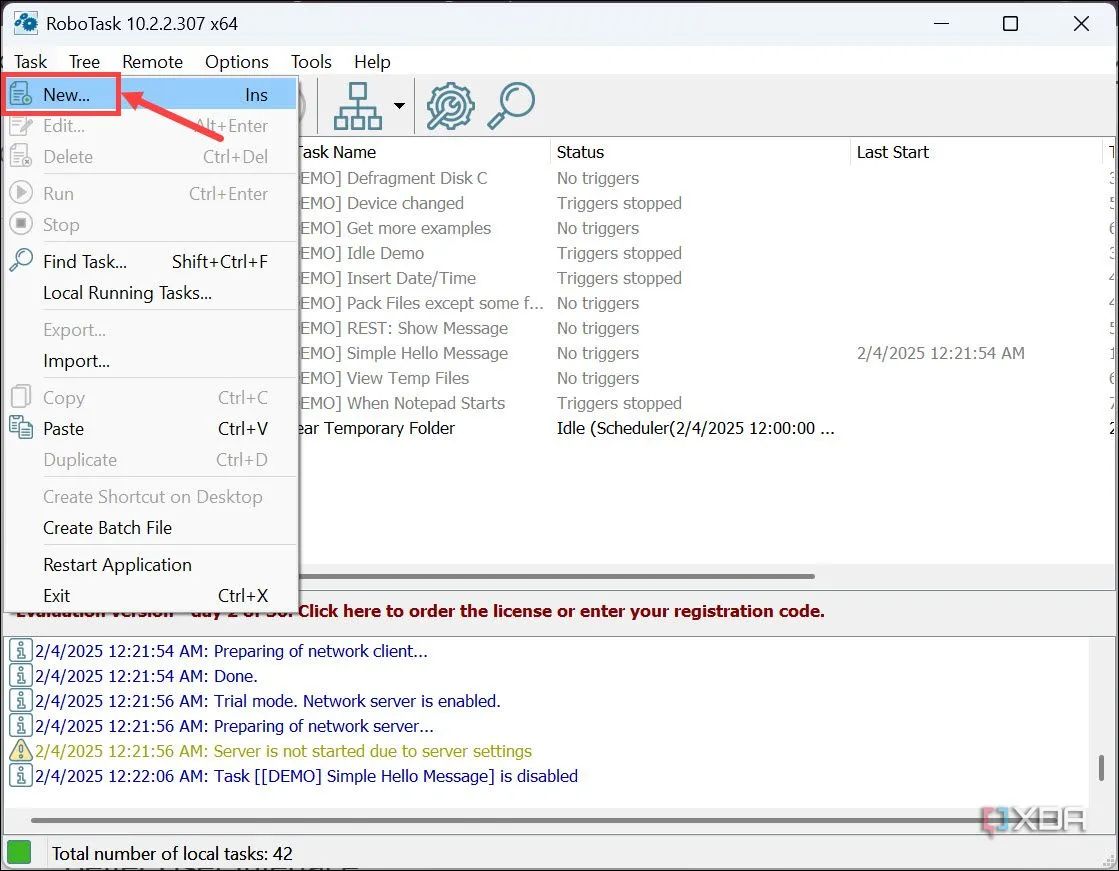 Tạo tác vụ mới trong RoboTask
Tạo tác vụ mới trong RoboTask -
Đặt tên cho tác vụ mới, sau đó thiết lập các mục Actions (Hành động), Triggers (Kích hoạt), Settings (Cài đặt), Variables (Biến số), và Notes (Ghi chú).
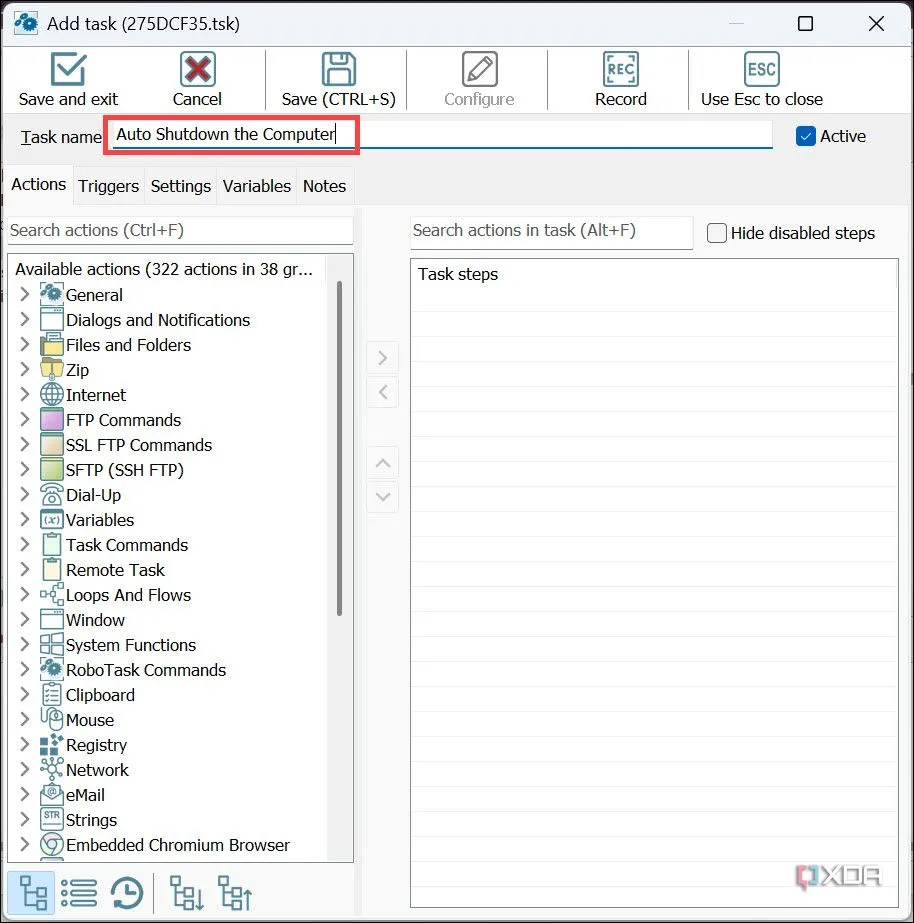 Đặt tên tác vụ mới trong RoboTask
Đặt tên tác vụ mới trong RoboTask -
Tìm kiếm hành động bạn muốn và nhấp vào biểu tượng mũi tên ở giữa để thêm vào tác vụ mới. Trong trường hợp này, đó là Shutdown Computer (Tắt máy tính).
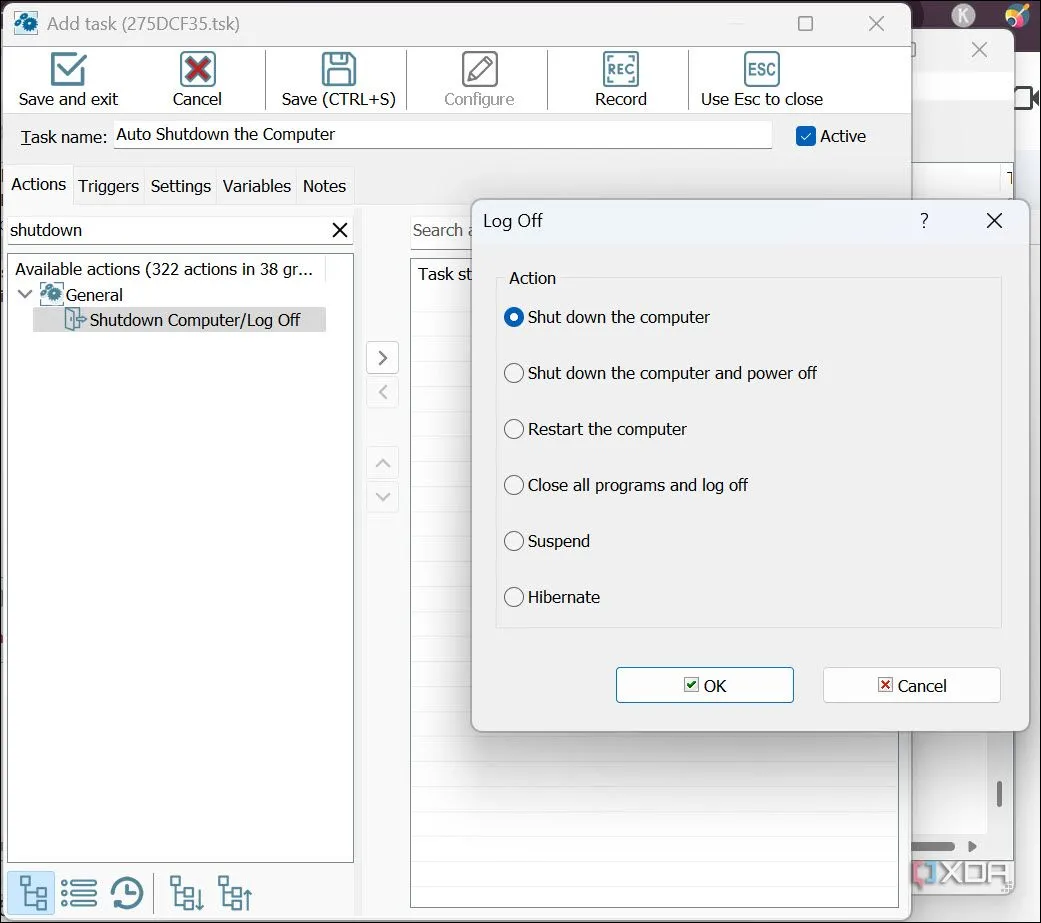 Hành động tắt máy tính trong RoboTask
Hành động tắt máy tính trong RoboTask -
Tiếp theo, đặt các yếu tố kích hoạt (trigger) sẽ buộc máy tính tắt. Đây là nơi RoboTask tỏa sáng. Bạn có thể chọn từ một loạt các trigger, từ việc lên lịch tắt máy vào một thời gian cụ thể đến việc tắt máy khi có các sự kiện hệ thống như mức pin giảm xuống một mức cụ thể hoặc đạt đến một lượng sử dụng CPU nhất định. Bạn có thể đặt nhiều trigger.
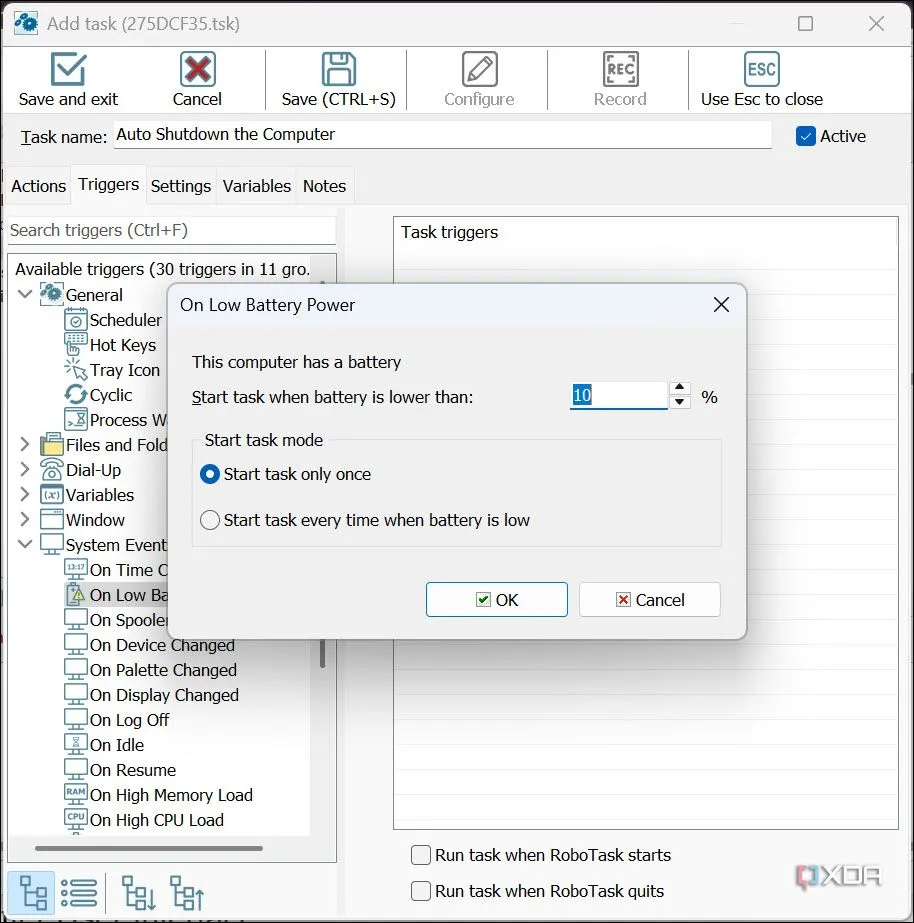 Cài đặt trigger tắt máy tính khi pin xuống 10 phần trăm trong RoboTask
Cài đặt trigger tắt máy tính khi pin xuống 10 phần trăm trong RoboTask -
Sau khi thực hiện tất cả các điều chỉnh cần thiết, nhấp vào nút Save (Lưu) hoặc đơn giản sử dụng Ctrl + S để lưu tác vụ vừa tạo.
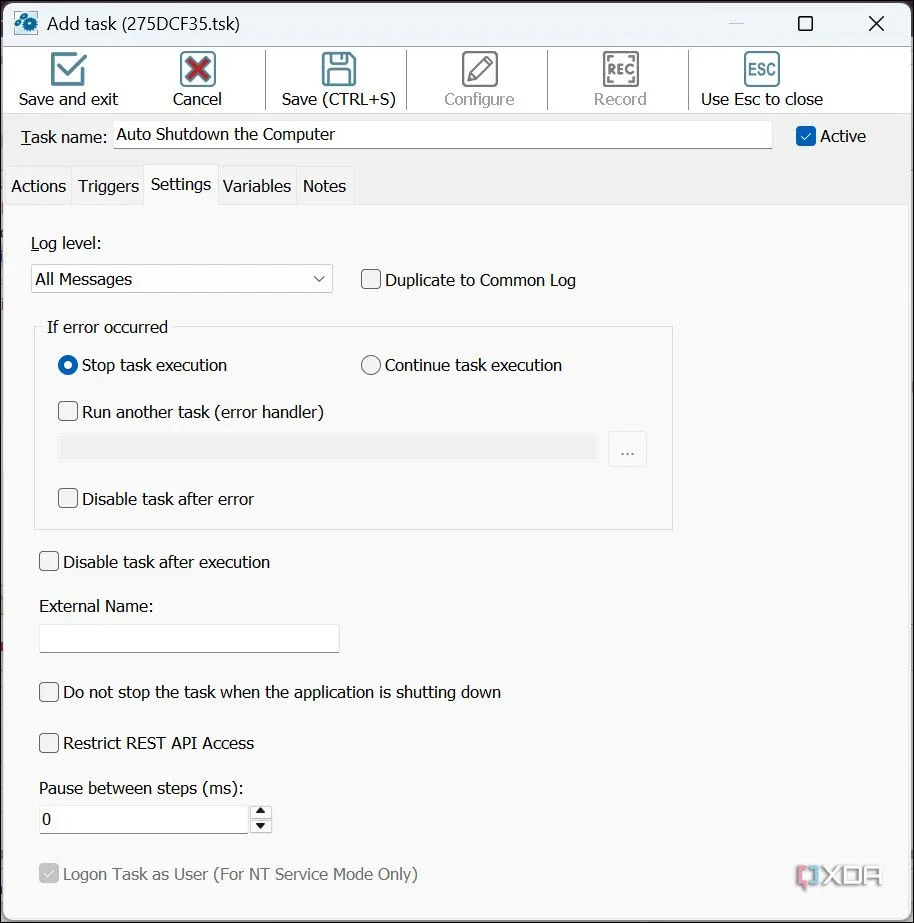 Lưu tác vụ đã tạo trong RoboTask
Lưu tác vụ đã tạo trong RoboTask
Tự Động Hóa Tác Vụ Một Cách Thông Minh Hơn
Windows Task Scheduler đủ tốt và phục vụ mục đích của nó cho việc lập lịch đơn giản. Tuy nhiên, nếu bạn là một người dùng chuyên nghiệp yêu cầu xử lý và tự động hóa các tác vụ phức tạp hơn, RoboTask là một giải pháp thay thế linh hoạt và thân thiện với người dùng hơn. Với khả năng phản hồi các sự kiện hệ thống, tự động hóa quản lý tệp, tương tác với các dịch vụ trực tuyến và hỗ trợ các quy trình làm việc đa bước, RoboTask mang lại nhiều hơn là chỉ thực thi theo lịch trình.
Nếu bạn cần một giải pháp tự động hóa đáng tin cậy vượt ra ngoài khả năng lập lịch tác vụ cơ bản, RoboTask cung cấp một cách tiếp cận hiệu quả hơn mà không yêu cầu chuyên môn về scripting và với thiết lập tối thiểu. Nó dễ sử dụng và thiết lập, nhưng hãy nhớ rằng bản dùng thử miễn phí chỉ có sẵn trong 30 ngày; sau đó, giấy phép cá nhân sẽ có giá 150 USD.
Bạn đã sử dụng RoboTask chưa? Đâu là tính năng bạn yêu thích nhất? Hãy chia sẻ ý kiến của bạn trong phần bình luận bên dưới!